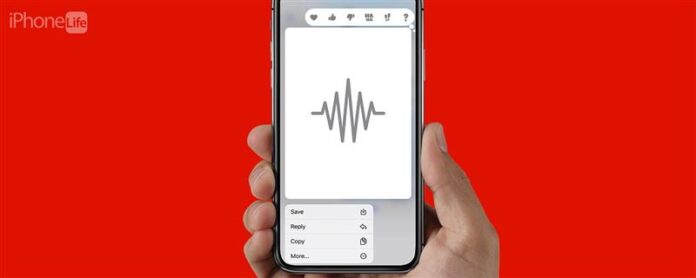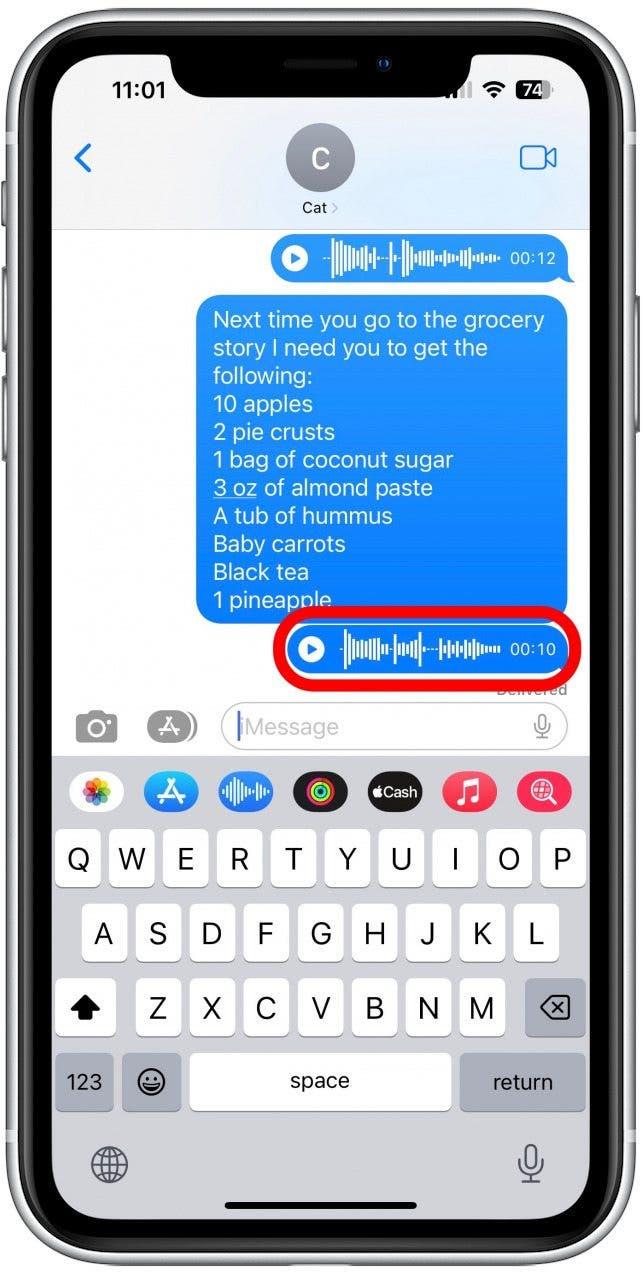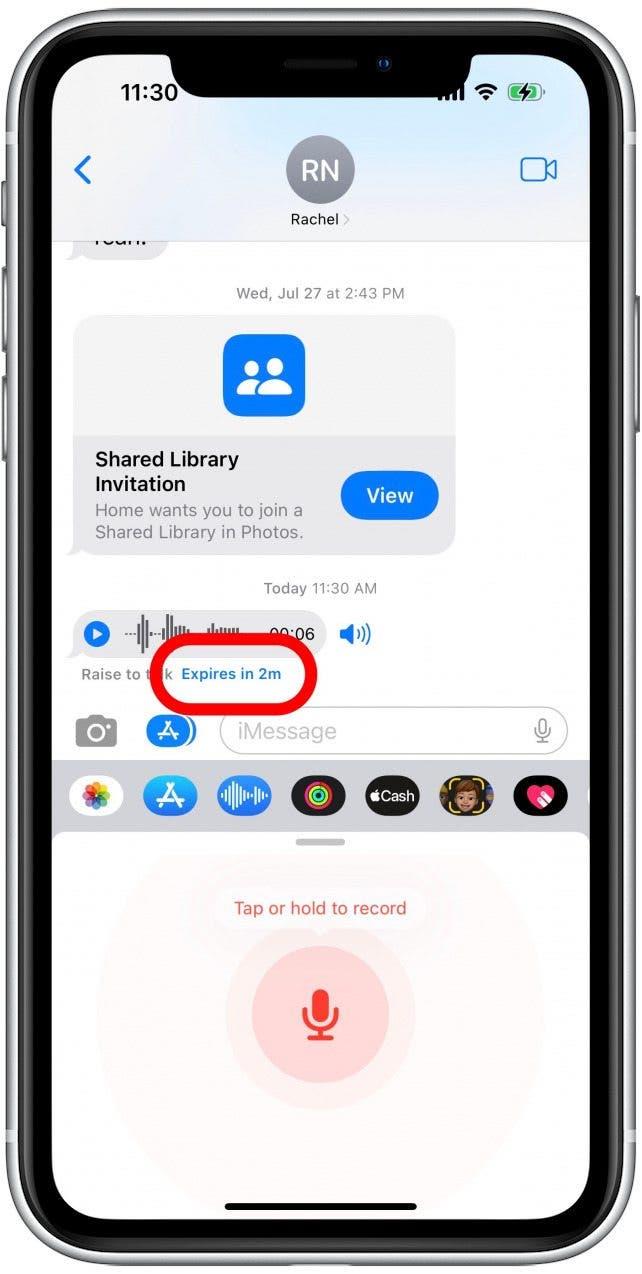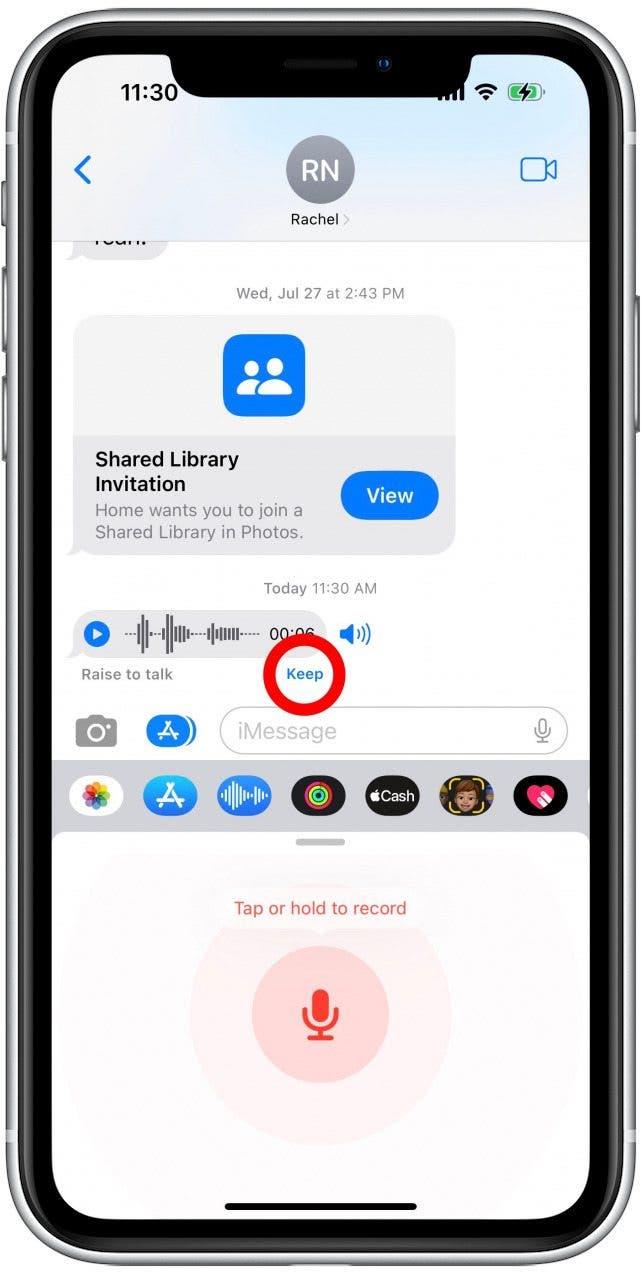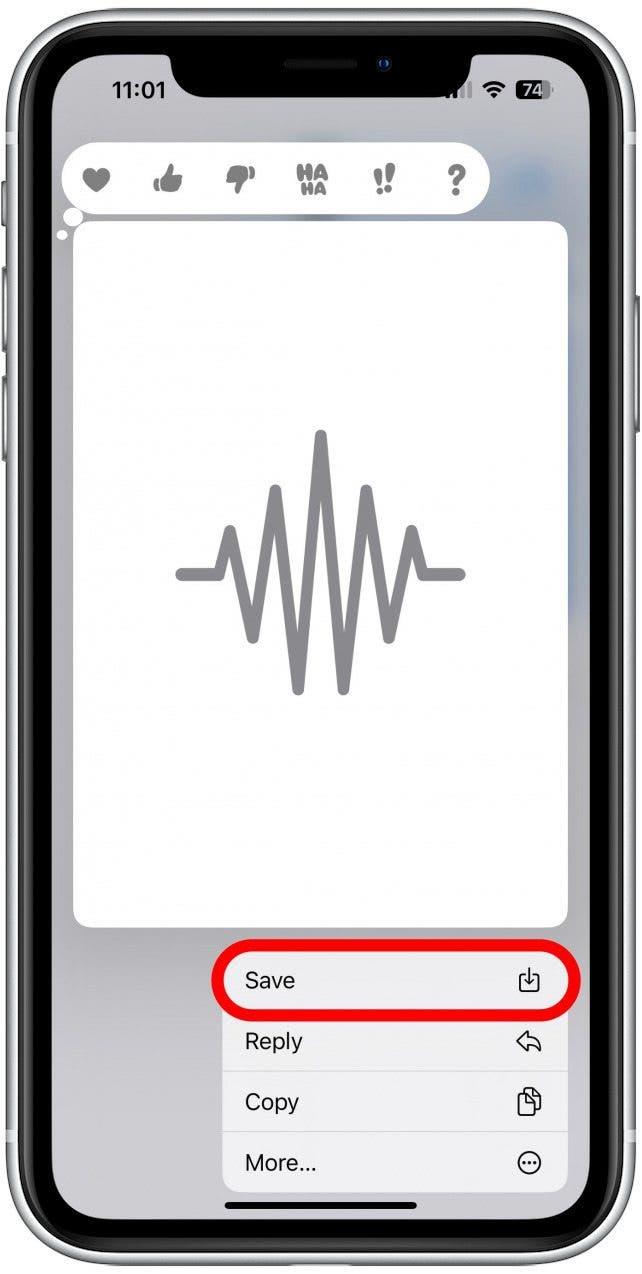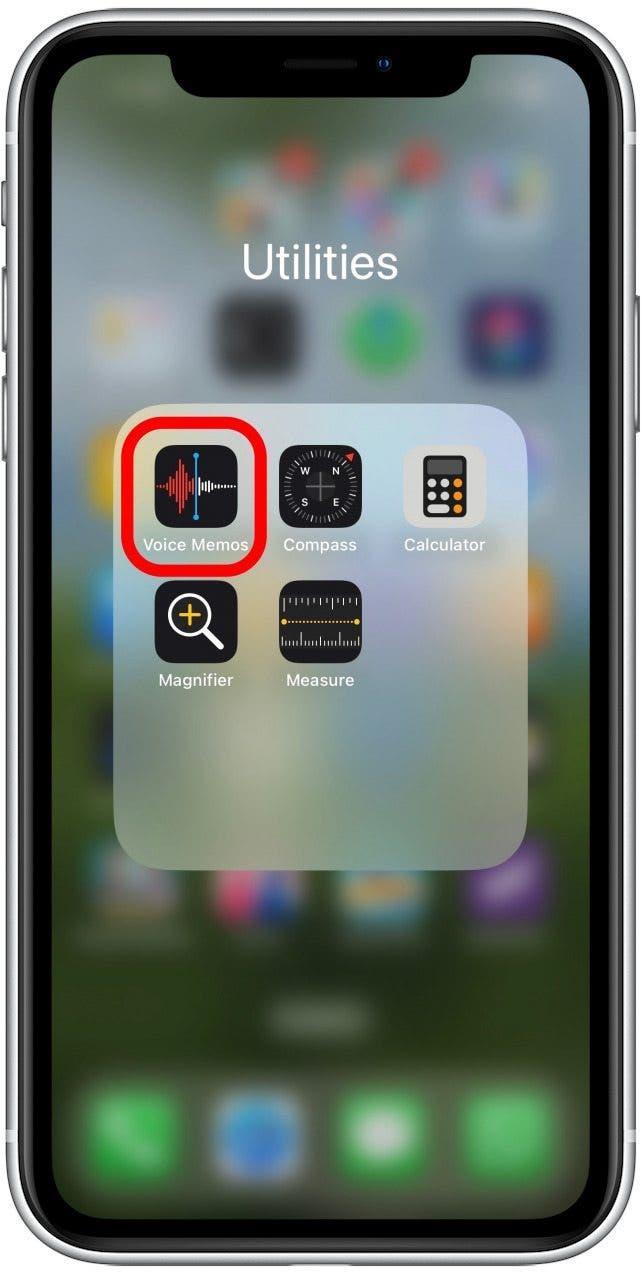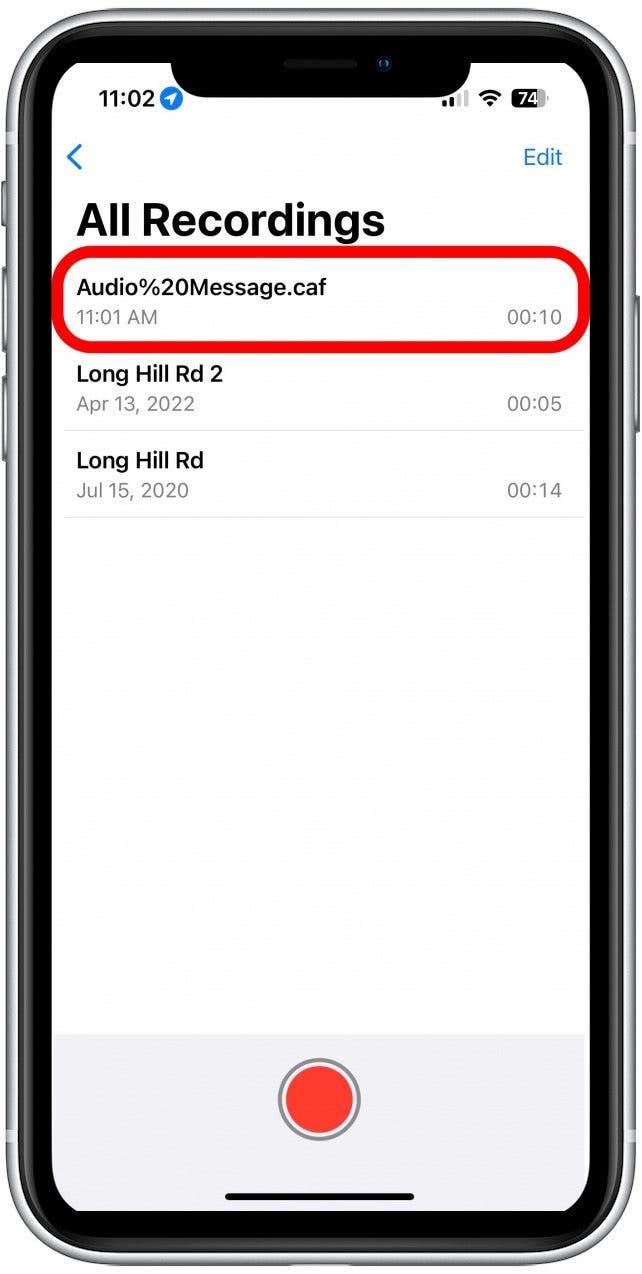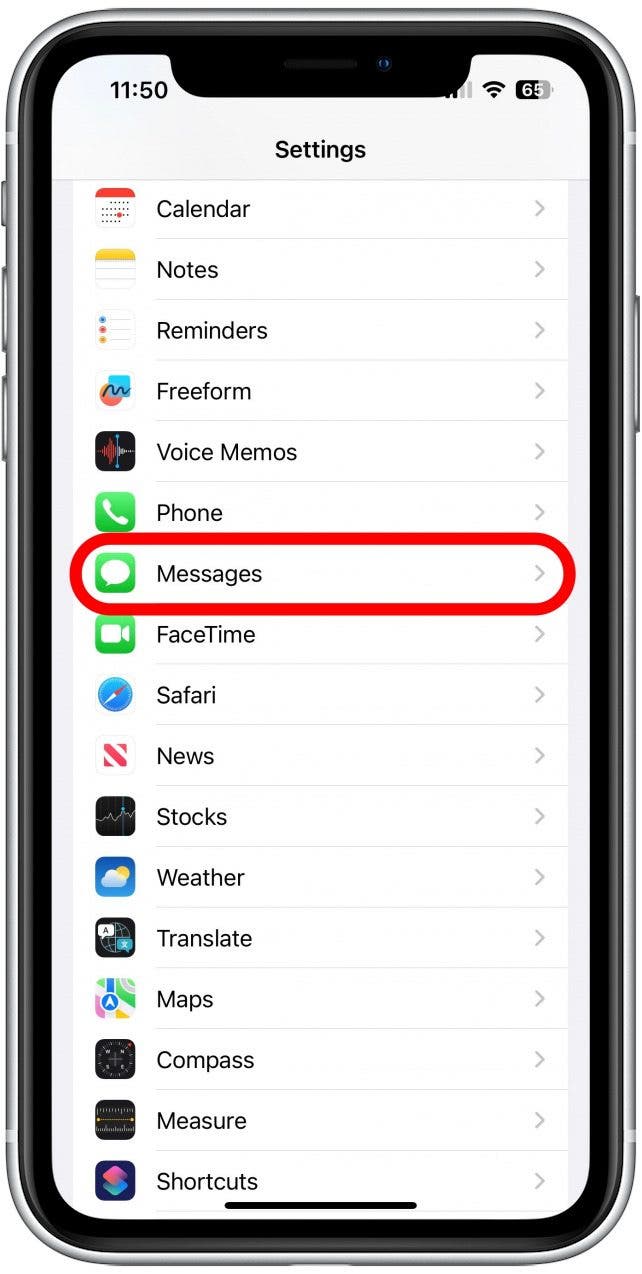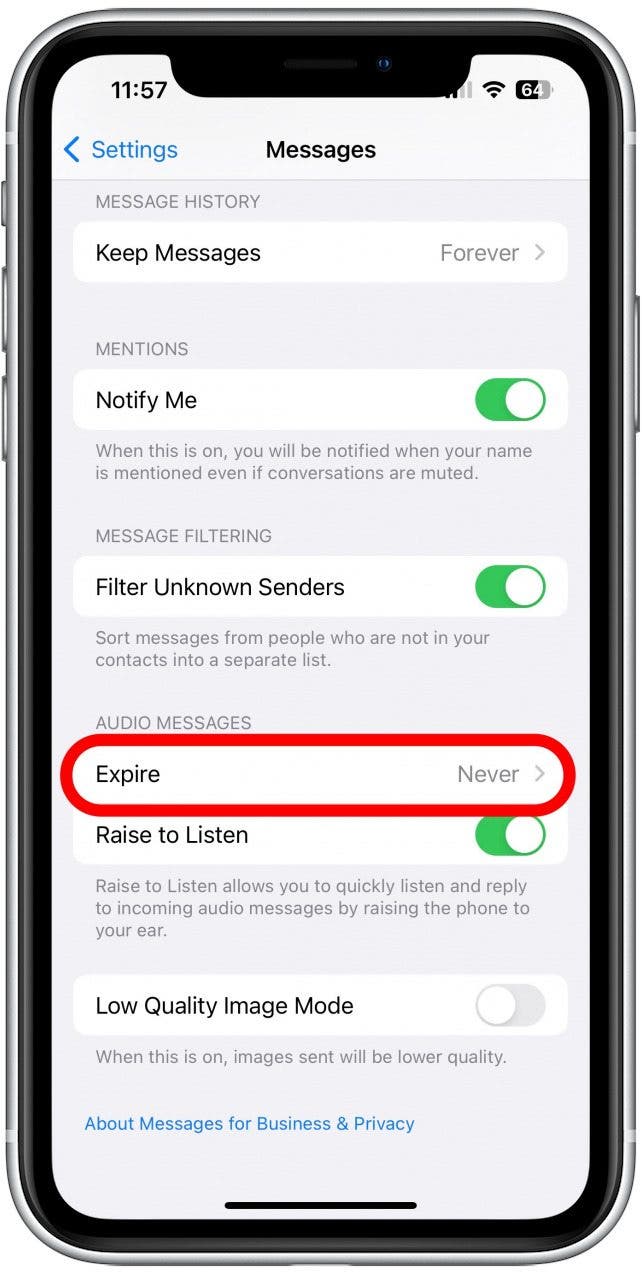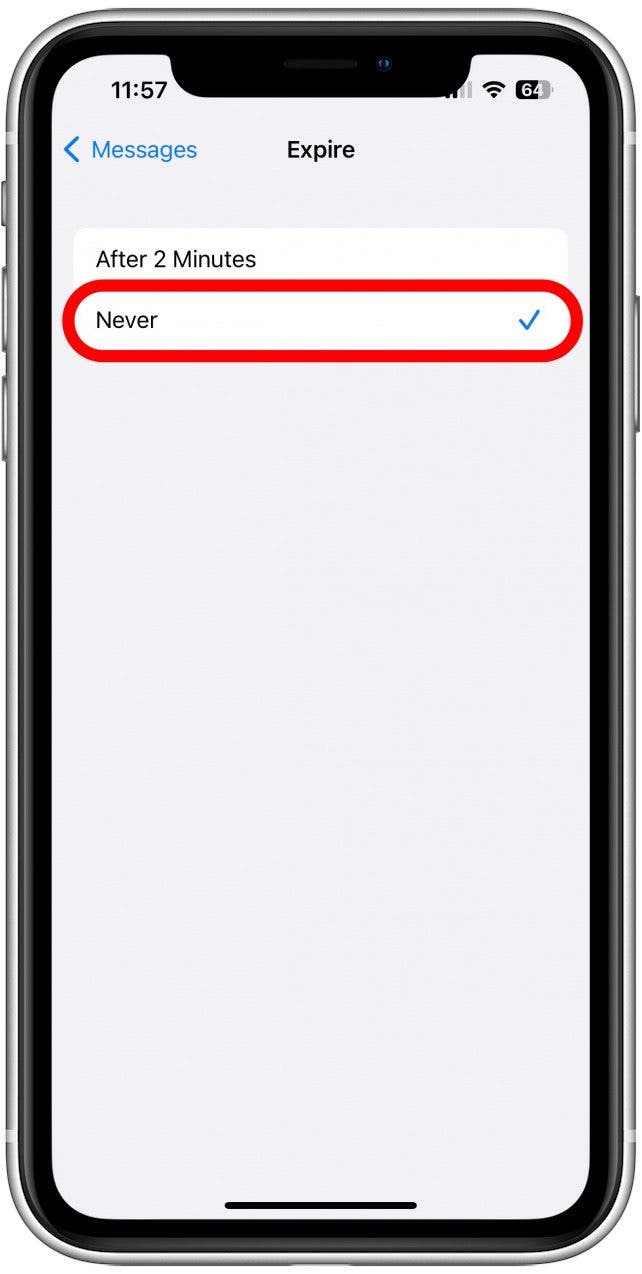iPhone에서 음성 메시지를 어디에 저장합니까? 유치원에서 그녀의 하루에 대해 말하는 사랑스러운 조카의 목소리를 보존하려고하든, 누군가에게 다시 요청하지 않고 업무를 올바르게 완료하는 방법에 대한 지시를 저장하든, 오디오 메시지를 어디에서 찾을 수 있는지 알고 싶을 것입니다. 저장. 발견하기가 매우 쉽습니다!
저장된 오디오 메시지는 어디로 갈까요?
누군가가 당신이 저장하려는 오디오 메시지를 보냈다면, 장치에 저장되면 그들에게 얻는 것이 매우 쉽다는 것이 밝혀졌습니다. 오디오 메시지는 음성 메모 앱에 저장되며 해당 앱을 열 때 목록에 표시됩니다. 그러나 여기에 나타나도록 저장해야합니다. 그렇지 않으면 메시지 앱에 머물면서 설정되면 만료됩니다.
음성 메모 앱에 오디오 메시지를 저장하는 방법
- 메시지 앱 을 열고 저장하려는 오디오 메시지를 재생하려면 탭하십시오. 메시지가 보낸 메시지 대신받은 메시지라면 저장하기 전에 모든 것을 들어야합니다.

- “2m에서 만료”라는 메시지가 표시됩니다.

- 이것은 사라지고 대신 “유지”를 볼 수 있습니다. 유지 을 누릅니다.

- 저장하려는 음성 메시지를 긴 누르십시오.

- 저장 을 누릅니다.

- 홈 화면으로 가서 음성 메모 앱 을 누릅니다. iPhone이 자동으로 유틸리티 폴더로 정렬되었을 수 있으므로 보지 않으면 확인하십시오. 또한 앱 라이브러리 를 검색 할 수도 있습니다.

- 가장 최근에 저장된 오디오 메시지가 목록의 맨 위에 나타납니다.

그리고 거기에 당신은 그것을 가지고 있습니다! 그러나 메시지 앱에 오디오 메시지를 유지하려면 만료되지 않도록 설정할 수 있습니다.
메시지 앱에서 오디오 메시지를 유지하는 방법
메시지 앱에서 2 분 후에 오디오 메시지가 자동으로 만료되므로 음성 메모 앱에 저장하지 않으면 영원히 사라집니다. 그러나이 설정을 변경하고 메시지 앱에 오디오 메시지를 유지할 수 있습니다. 방법은 다음과 같습니다.
- 설정 앱에서 메시지 를 누릅니다.
- 아래로 스크롤하고 오디오 메시지 아래에서 만료 을 누릅니다.
- never를 선택하십시오.
이렇게하면 오디오 메시지가 메시지 앱에 머무르면 언제든지 액세스 할 수 있습니다. 그러나 오디오 메시지는 많은 스토리지를 사용할 수 있으므로 메시지 앱을 통해 모든 오디오 메시지에 액세스 할 수있는 특정한 이유가 없다면 Voice Memos App에 보관하려는 제품을 저장하는 것이 좋습니다. 그리고 다른 사람들이 만료되도록합니다.